CentOS与Win7双系统安装
1. 前言
在一台计算机上同时安装Windows 7和Linux发行版CentOS,可以满足用户对不同操作系统的需求,这种配置尤其适合开发人员、IT专业人员以及需要同时使用Windows和Linux的用户,以下是详细的步骤指南,帮助实现这一目标。
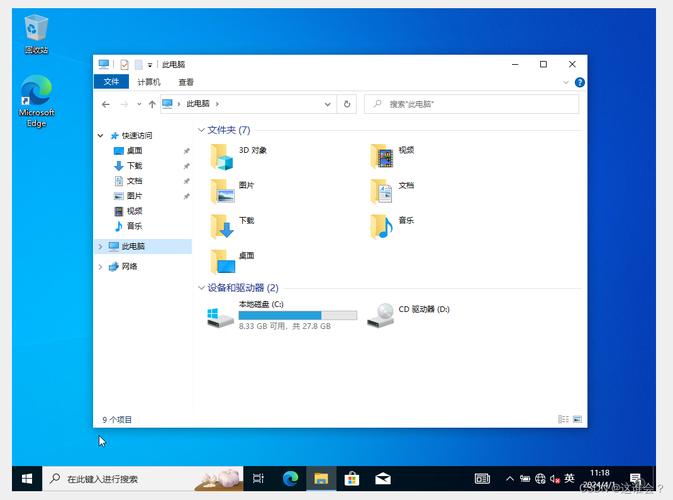
2. 工具准备
Windows 7操作系统:已有的系统
U盘一个:用于制作启动盘,建议容量为8GB或以上
UltraISO:用于制作启动盘
CentOS ISO映像文件:从CentOS官网下载最新版本的ISO文件
3. 磁盘分区准备
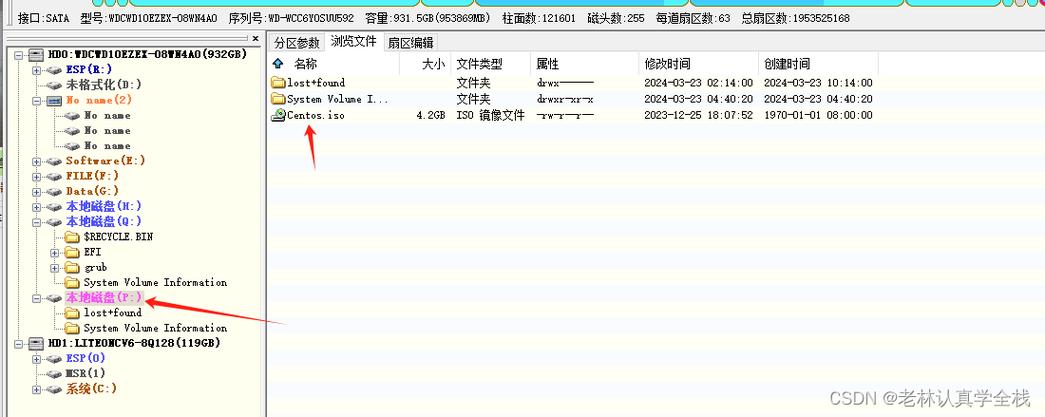
在进行双系统安装之前,首先需要在硬盘上为CentOS预留足够的空间,可以使用Windows 7内置的磁盘管理工具进行分区操作。
打开“计算机管理” > “磁盘管理”。
选择一个未使用的磁盘分区(如果有),右键选择“删除卷”,将其转换为未分配空间,如果没有足够的未分配空间,可以通过压缩现有卷来腾出空间。
为CentOS分配至少20GB的未分配空间。
4. U盘启动盘制作
使用UltraISO将CentOS ISO文件写入U盘,制作启动盘:
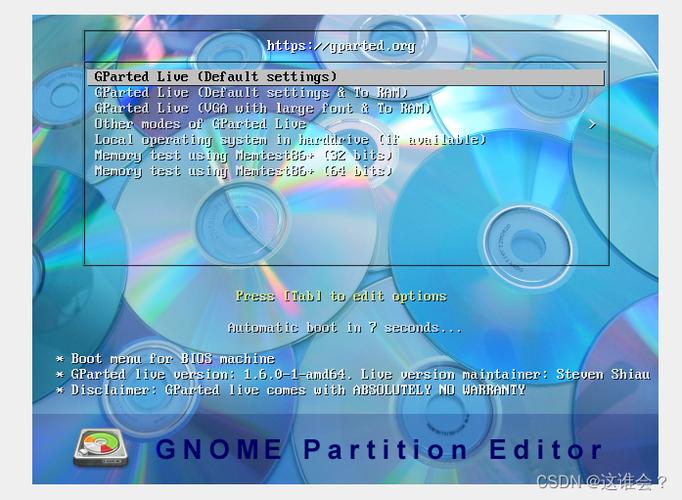
插入U盘,打开UltraISO。
点击“文件”>“打开”,选择下载的CentOS ISO文件。
点击“启动”>“写入硬盘映像”,选择U盘盘符,确保“写入方式”为“USBHDD+”,然后点击“写入”。
5. 安装Windows 7(如未安装)
如果尚未安装Windows 7,请先进行安装:
插入Windows 7安装光盘或U盘,重启电脑并进入BIOS,设置从光盘或U盘启动。
按照屏幕提示完成Windows 7的安装过程,将系统安装在主分区(通常是C盘)。
6. 安装CentOS 7
重启电脑,按F12或其他功能键进入启动菜单,选择从U盘启动。
在CentOS安装界面,选择“Install CentOS 7”并按回车。
选择语言为“简体中文”,点击“继续”。
在“安装信息摘要”窗口中,点击“软件选择”,选择“Server with GUI”(带图形界面的基础环境)和“Compatible libraries and development tools”(兼容库和开发工具),然后点击“完成”。
在“安装位置”窗口中,选择手动分区,点击“我要配置分区”,然后添加以下分区:
/boot:1024MB
/boot/efi:256MB(仅在UEFI模式下需要)
/home:根据需求分配大小,建议至少10GB
swap:内存大小或更大,一般为4096MB(4GB)
/:剩余的空间全部分给根目录
点击“设置引导装载程序”,确保EFI分区正确设置(如果是UEFI模式)。
点击“开始安装”,完成后重启系统。
7. 引导修复
在完成CentOS的安装后,默认情况下会覆盖Windows 7的引导记录,因此需要修复引导以使两个系统都能启动。
插入CentOS安装介质(U盘或光盘),重启电脑并进入CentOS救援模式(在启动菜单中选择)。
挂载根文件系统并进入命令行模式。
安装NTFS3G以识别Windows分区:
```bash
yum install ntfs3g
```
找到Windows分区的设备名(如/dev/sda1),然后使用以下命令修复GRUB:
```bash
mount /dev/sda1 /mnt/windows
grub2mkconfig o /boot/grub2/grub.cfg
```
更新GRUB配置文件以包含Windows启动项:
```bash
echo "menuentry 'Windows 7' {
set root='(hd0,msdos1)'
chainloader +1
}" >> /boot/grub2/grub.cfg
```
重启电脑并检查双系统是否能够正常启动。
FAQs
问题1:如何调整CentOS分区大小?
答:调整CentOS分区大小通常涉及以下几个步骤:
备份重要数据,以防万一发生数据丢失。
使用Live CD或U盘启动到CentOS的救援模式或直接进入现有的CentOS系统。
使用GParted或fdisk等工具删除现有的Linux分区。
重新创建所需大小的新分区,并确保新的分区表被正确写入磁盘。
重新安装CentOS到新的分区上,或者扩展现有文件系统以利用更多空间(如果只是扩大现有分区的话)。
问题2:如何解决CentOS无法引导的问题?
答:如果CentOS无法引导,可以尝试以下方法解决:
检查BIOS设置是否正确设置了启动顺序,确保硬盘是首选启动设备。
使用CentOS安装介质启动到救援模式,然后尝试修复GRUB引导加载器:
```bash
mount /dev/sdaX /mnt # X替换为实际的CentOS分区编号
chroot /mnt
grub2mkconfig o /boot/grub2/grub.cfg
exit
reboot
```
如果上述方法无效,可能需要重新安装GRUB或使用Windows的EasyBCD等第三方工具来修复多系统引导问题。










